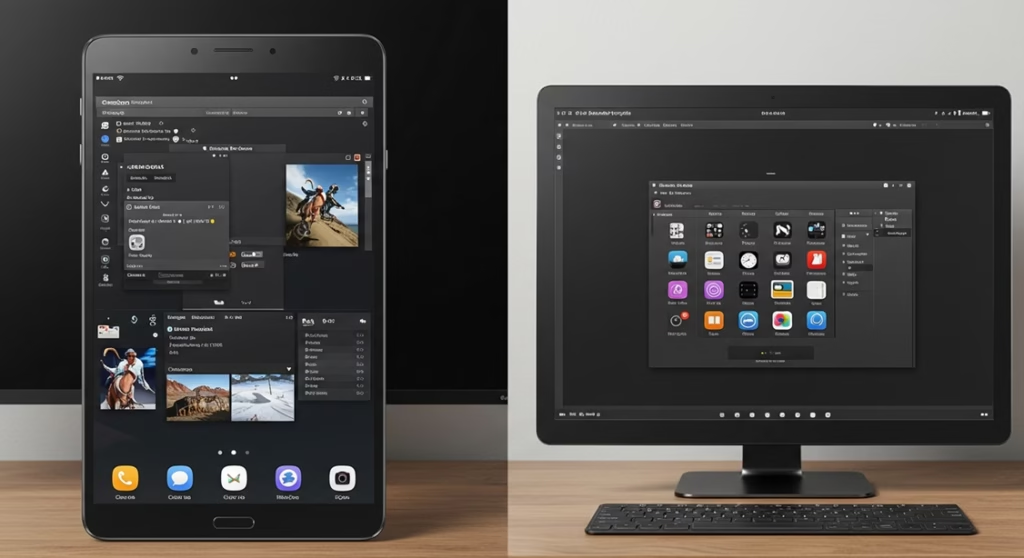태블릿 하나로 커피숍에서 글도 쓰고, 집에 와선 큰 모니터에 연결해서 영상 편집도 하고… 다들 한 번쯤 꿈꿔보는 로망이죠. 저도 그랬으니까요. “이제 노트북은 필요 없겠다!” 싶어서 큰맘 먹고 태블릿을 질렀는데, 막상 모니터에 연결하는 순간 꿈이 악몽이 될 뻔한 경험, 저만 있는 거 아니죠?
문제는 바로 삼성의 ‘DeX(덱스)’와 애플의 ‘스테이지 매니저’가 생각보다 너무나도 다른 녀석들이라는 겁니다. 광고만 보면 둘 다 PC처럼 쓸 수 있을 것 같지만, 실제로 써보면 지향점 자체가 완전히 달라요. 오늘은 제가 직접 두 가지를 다 써보면서 느꼈던 점, 특히 “아, 이건 미리 알았어야 했는데!” 하고 후회했던 포인트를 친구한테 알려주듯 솔직하게 다 까보겠습니다.
그래서 결론부터 말하면? (3줄 요약)
- PC처럼 자유로운 멀티태스킹이 중요하다면, 고민 없이 갤럭시 탭(DeX)입니다. 창 크기, 위치, 앱 개수 모든 면에서 압도적이에요.
- 깔끔하고 집중력 높은 환경이 우선이라면 아이패드(스테이지 매니저)가 최고의 선택일 수 있습니다. 단, 애플이 정해준 ‘규칙’을 이해해야 합니다.
- 뭘 고르든 ‘USB-C 허브’나 ‘케이블’ 제대로 안 챙기면 둘 다 제 성능 반도 못 씁니다. 이게 진짜 핵심이에요.
제가 DeX를 ‘진짜 PC’처럼 쓰는 이유: 이 자유로움은 못 참지
솔직히 말해서, 저는 모니터에 연결해서 쓰는 환경만큼은 DeX의 손을 들어줄 수밖에 없어요. 처음 DeX를 모니터에 연결했을 때 진짜 놀랐던 기억이 나네요. 그냥 우리가 알던 PC의 바탕화면이 그대로 뜨는 거예요.
마음대로 조절하는 창 크기와 위치
이게 DeX의 가장 큰 미덕입니다. 그냥 PC에서 하던 것처럼 창 여러 개를 띄워놓고, 제가 원하는 크기로, 원하는 위치에 둘 수 있어요. 예를 들어 유튜브 강의를 작게 화면 구석에 띄워두고, 옆에는 필기 앱을 크게 열고, 그 밑에는 자료 검색용 브라우저를 겹쳐놓는 식의 진짜 멀티태스킹이 가능하죠.
반면 아이패드의 스테이지 매니저는 창 크기나 위치가 정해진 프리셋처럼 움직여서 이런 자유로운 배치는 거의 불가능해요. “아니, 난 여기다 놓고 싶은데 왜 자꾸 저기로 붙어!” 하고 소리 지른 적이 한두 번이 아닙니다.
무선 연결(미라캐스트)이라는 엄청난 무기
이것도 빼놓을 수 없죠. 갤럭시 탭은 ‘무선 DeX’를 지원해서 케이블 없이도 스마트 TV나 미라캐스트 지원 모니터에 화면을 띄울 수 있어요. 물론 게임이나 영상 편집처럼 반응 속도가 중요한 작업은 유선이 낫지만, 회의실에서 프레젠테이션을 하거나, 거실 TV에 연결해서 웹서핑하는 용도로는 정말 편리합니다. 선 하나 없어졌을 뿐인데 해방감이 엄청나요.
아이패드 연결하고 당황했던 순간: ‘왜 내 맘대로 안 돼?’
자, 이제 아이패드 차례입니다. “애플이니까 당연히 더 좋겠지?” 라고 생각했다면, 저처럼 당황할 수 있습니다. 스테이지 매니저는 DeX와는 완전히 다른 철학으로 만들어졌어요. ‘자유’보다는 ‘정돈’과 ‘집중’에 가깝습니다.
애플이 정해준 ‘집중’을 위한 규칙
스테이지 매니저로 외부 모니터에 연결하면, 앱을 최대 4개까지 띄울 수 있습니다. 근데 이 앱 창들이 제멋대로 움직이지 않아요. 정해진 몇 가지 크기로만 조절되고, 위치도 착착 알아서 정렬됩니다. DeX의 자유로움을 맛본 저로서는 처음엔 너무 답답하더라고요.
하지만 제 디자이너 친구처럼 포토샵이나 루마퓨전 같은 앱 하나에만 완전히 집중해서 작업해야 할 때는, 오히려 스테이지 매니저의 단순함이 방해 요소를 차단해 줘서 좋다고 하더라고요. 주변이 깔끔하게 정돈되니 작업 자체에만 몰입할 수 있다면서요. 결국 ‘누가, 어떻게 쓰느냐’에 따라 장단점이 갈리는 거죠.
가장 큰 함정: M칩이 없으면 ‘확장’이 아닌 ‘복제’만 된다
이건 정말 중요한데요, M시리즈 칩이 탑재된 아이패드 프로나 아이패드 에어 모델만 외부 모니터에서 ‘화면 확장’ 기능을 제대로 쓸 수 있습니다. 그 이전 모델들은 그냥 아이패드 화면을 그대로 복제(미러링)하는 수준에 그쳐요. 심지어 아이패드 화면 비율(4:3) 그대로 복제해서, 일반적인 와이드 모니터(16:9) 양옆에 거대한 검은색 레터박스가 생기는 걸 봐야만 합니다.
혹시 M칩이 없는 아이패드를 중고로 사서 모니터에 연결해 노트북처럼 쓰려는 분이 있다면, 이 계획은 다시 생각해보셔야 합니다. 이건 사기 전에 꼭 확인해야 할 부분이에요.
이건 둘 다 마찬가지: ‘케이블’ 하나에 천국과 지옥이 갈린다
갤럭시 탭이든 아이패드든, 태블릿을 모니터에 연결할 때 가장 흔하게 하는 실수가 바로 케이블(또는 허브)을 아무거나 쓰는 겁니다.
“집에 굴러다니는 C타입 케이블로 연결하면 되겠지?” → 절대 안 됩니다.
특히 아이패드는 더 까다로워요. 아이패드 살 때 주는 충전용 C타입 케이블은 데이터 전송 속도가 느려서 영상 출력이 안되는 경우가 많습니다. 모니터 연결을 위해서는 DP Alt Mode(DisplayPort Alternate Mode)를 지원하는 USB 3.1 Gen 2 이상 케이블이나 썬더볼트 케이블이 필요해요.
갤럭시 탭 DeX도 마찬가지로 제대로 된 허브를 쓰는 게 정신 건강에 이롭습니다. 단순히 HDMI 포트만 있는 것보다는, PD 충전 포트(모니터 연결 중에도 태블릿 충전 가능), USB-A 포트(키보드, 마우스, 외장하드 연결)가 같이 있는 멀티포트 허브를 사는 걸 강력 추천합니다. 제가 멋모르고 싼 거 샀다가 연결 불안정해서 고생한 거 생각하면… 이건 돈 아끼면 안 되는 부분입니다.
잠깐! 괴짜들을 위한 TMI (바쁘면 통과!)
DeX에서는 마우스 우클릭이 진짜 PC처럼 작동해요. 바탕화면에서 우클릭으로 아이콘 정렬 방식을 바꾸거나, 파일 앱에서 파일을 우클릭해 바로 압축하거나 압축을 풀 수 있죠. 이거 은근히 모르는 분들 많더라고요.
스테이지 매니저에서는 앱 창을 다른 앱 위로 드래그해서 ‘그룹’을 만들 수 있어요. 예를 들어 리서치할 때 쓰는 사파리랑 메모 앱을 한 그룹으로 묶어두면, 이 그룹을 통째로 숨겼다가 다시 불러올 수 있어서 작업 흐름이 끊기지 않고 편해요.
그래서, 당신의 책상은 어떤 태블릿을 기다리나요?
결국 선택은 ‘내가 어떤 스타일로 일하는 사람인가’로 귀결됩니다.
PC처럼 이것저것 다 띄워놓고 자유분방하게 쓰는 ‘만능 작업대’가 필요하다면 삼성 DeX가 훨씬 나은 경험을 줄 겁니다. 반면, 하나의 작업에 깊게 몰입하고 방해 요소를 최소화하는 ‘집중력 스튜디오’를 원한다면 아이패드 스테이지 매니저가 최고의 선택이 될 수 있죠.
어떤 선택을 하든, 오늘 제가 알려드린 ‘M칩 유무’와 ‘제대로 된 케이블/허브’ 이 두 가지만큼은 꼭 기억하세요. 이것만 챙겨도 “아, 괜히 샀다”하며 돈 버리는 일은 막을 수 있을 겁니다.
태블릿, 더 PC처럼 활용하는 방법
DeX와 스테이지 매니저 외에도 태블릿을 모니터에 연결할 때 알아두면 좋은 팁들을 확인해보세요.
- 태블릿, 아직도 영상만 보세요? 진짜 PC로 변신시키는 모니터 연결법
- 태블릿 모니터 연결, 드디어 답답함 끝! 제가 겪은 모든 문제 해결법
- 태블릿 무선 미러링, 큰 화면으로 쉽게 즐기는 방법은?
그럼 DeX는 단점 없어요?
왜 없겠어요. 무선으로 연결하면 가끔 끊기거나 미세한 딜레이가 있어서 빠른 반응이 필요한 작업엔 부적합해요. 그리고 몇몇 앱은 여전히 DeX 환경에 최적화되지 않아서 가끔 이상하게 보이거나 작동할 때도 있고요. 그래도 ‘DeX Labs’ 기능으로 강제 조절이 가능해서 어느 정도는 해결됩니다.
M1 이전 아이패드는 모니터 연결이 아예 의미가 없나요?
아니요, ‘화면 확장’이 안 될 뿐이지 ‘화면 미러링(복제)’은 가능해요. 아이패드 화면을 더 큰 화면으로 보고 싶을 때, 예를 들어 다 같이 사진을 보거나 영상을 볼 때는 충분히 유용하죠. 다만 이걸로 PC처럼 작업하긴 어렵다는 뜻입니다.
꼭 비싼 정품 허브나 케이블을 사야 하나요?
꼭 그럴 필요는 없어요. 요즘엔 검증된 서드파티 제품도 잘 나옵니다. 중요한 건 스펙을 제대로 확인하는 거예요. 케이블은 DP Alt Mode 지원 여부, 허브는 4K 60Hz 지원 HDMI 포트, PD 충전 와트(W), USB 3.0 이상 포트가 있는지 꼭 확인하고 구매하세요. 괜히 스펙 안 보고 싼 거 샀다가 이중으로 돈 쓰는 경우가 정말 많아요.